Que vous êtes utilisateur de Photoshop, amateur, professionnel ou même avec aucune expérience sur ce logiciel, je suis sur que vous avez déjà vu des images truquées partagées sur Facebook où on voit des personnes qui font de la magie avec leurs photos, comme par exemple des photos avec des objets manquants qui devrait êtres sur l’image mais ils ne le sont pas ! ça sen le Photoshop dès le premier aperçu 😆
Aujourd’hui, avec des simples clique vous allez apprendre à faire de la magie vous aussi, nous allons vous expliquer image par image comment utiliser Photoshop pour faire disparaitre une personne de votre Photo, que ce soit un animal, une personne, un objet .. etc 😉
Comment faire disparaitre une personne (objet) d’une image avec Photoshop ?
Avant de commencer, voici le résultat final que vous allez avoir après l’application de ce tutoriel :

Nous allons donc commencer par cette photo du groupe et essayer de faire disparaitre la personne à droite en haut :

Il faut faire un zoom sur la personne pour pouvoir travailler tranquillement et ne pas faire d’erreur lors de la manipulation de l’outil sur les petits détailles

Avant de commencer vous allez devoir comprendre ce que nous allons faire.
Vous allez d’imaginer ce qu’il y a derrière la personne que nous allons devoir faire disparaitre, c’est logique car il faut qu’on laisse quelque chose à la place de la personne sinon si nous laissons sa place vide (noire ou blanc) tout le monde va comprendre que la photo est truquée 😆 et votre tour de magie passe aperçu (dans notre exemple nous allons laisser le mur).
Donc nous allons utiliser l’outil Tampon, cet outil fait copier une partie définie d’une partie sélectionnée avec un contour dégradé.
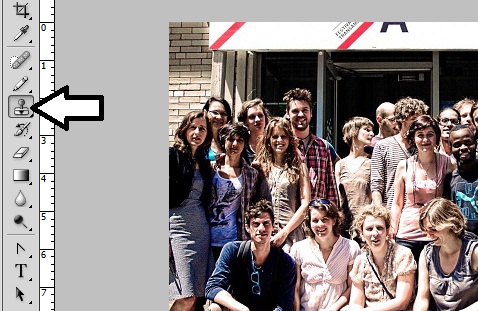
Maintenant vous allez devoir sélectionner le mur derrière la tête, avec l’outil Tampon maintenez le bouton ALT du clavier et sélectionnez une partie de mur qui remplacera la tête et ensuite effacez la tête (faite la manipulation plusieurs fois pour obtenir un bon résultat, utiliser ALT+CTRL+Z pour revenir en arrière et refaire la manipulation)

Maintenant on passe au corps, vous allez faire la même chose sauf que cette foi-ci vous allez choisir une partie à sélectionner qui va avec l’arrière du corps 😉
Sachez que pour les coins vous pouvez changer la taille du tampon :

Voici le résultat Final :

Vous pouvez faire beaucoup mieux avec une patience :p cet exemple a été fait rapidement afin de vous expliquer la manœuvre 😉
